[Mac App Store] Palua – динамическое изменение режима функциональных клавиш
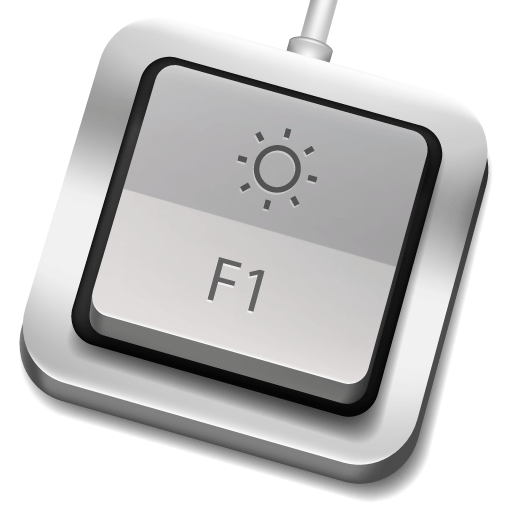
Как известно, клавишам F1…F12 на клавиатурах Apple по-умолчанию назначены функции, которые обозначены специальными символами на них – яркость экрана, управление звуком и т.д. Назовем это режимом Apple.
А собственно как клавиши F1…F12 они работают при удержании клавиши Fn – назовем это режимом Fn.
Конечно, в Системных настройках можно сделать ровно наоборот – т.е. F1…F12 будут работать без удержания Fn, а режим Apple – с удержанием (все картинки кликабельны):
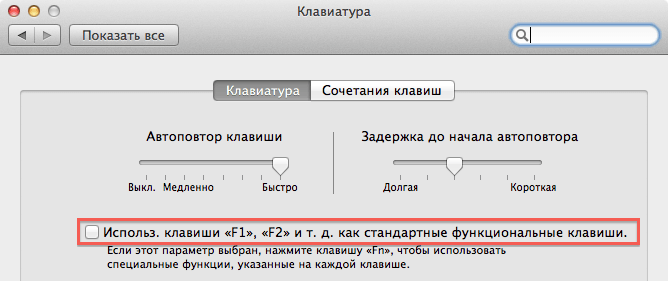
Но это не очень удобно, ведь программ, использующих в своей работе клавиши F1…F12 не так уж и много. И отказываться из-за них от режима Apple по-умолчанию – совсем не хочется…
Мне часто приходится работать в командной строке, где в качестве текстового редактора я использую mcedit (часть Midnight Commander). А в нем, например, при работе с выделением текста используются клавиши F3, F5, F6, да и в самом Midnight Commander, как известно, все клавиши F1…F10 используются под свои функции:

Приходилось использовать последовательное нажатие Esc, затем цифра, но в том же редакторе, при работе с тестовыми блоками – это жутко неудобно. Конечно же, я мог бы изменить режим работы функциональных клавиш, но не хотелось бы менять местами режим Apple и режим Fn на постоянной основе.
Тем более, что на своем iMac я использую полную USB-клавиатуру Apple, у которой клавиша Fn, находится вовсе не в левом нижнем углу как на клавиатрах ноутбуков, а возле клавиши BackSpace, что совсем уж неудобно. В конечном итоге, при работе в Терминале пришлось привыкнуть к использованию Esc и цифр.
Но оказалось, что не мне одному такое положение вещей кажется неудобным. На нашем форуме, один из читателей задал вопрос:
Можно ли как-то заставить работать эту функцию для определенных программ, например если активна Intellij Idea, то опция активна, а если переключился на Chrome, то нет. Такое возможно? Реально достало с этой опцией заморачиваться.
Именно этот вопрос и натолкнул меня на мысль, что действительно было бы удобно, если режим работы функциональных клавиш мог бы автоматически меняться в зависимости от используемого приложения.
Пришлось поискать решение. И оно было найдено в Mac App Store в виде программы с необычным названием.
Итак, знакомьтесь – Palua
При запуске приложения, его иконка размещается в строке меню. В зависимости от текущего режима работы функциональных клавиш она меняет свой вид, по которому несложно понять, какой режим включен в данный момент:
Левым кликом по иконке, открываем меню приложения:
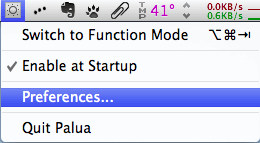
Из него видно, что ручное переключение режима можно производить по комбинации Alt+Cmd+Tab.
Выбрав пункт Preferences вы попадаете в настройки приложения:
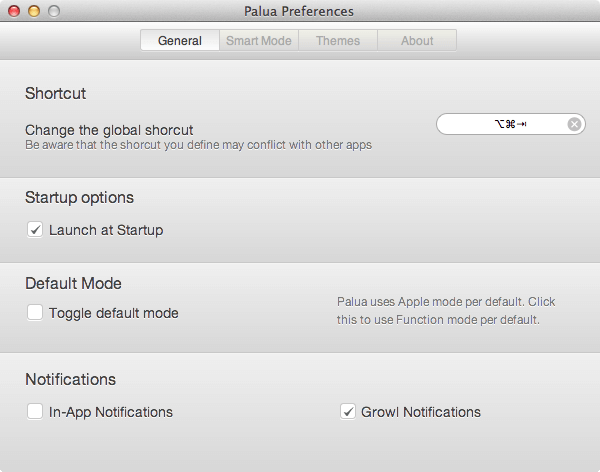
Вкладка General. Здесь вы выбираете нужна ли автоматическая загрузка приложения при входе в систему, режим функциональных клавиш по-умолчанию (режим Apple — при снятой галке), если нужно включаете уведомления о переключении режима (поддерживается growl).
Но самое интересное нас ждет на вкладке Smart Mode:
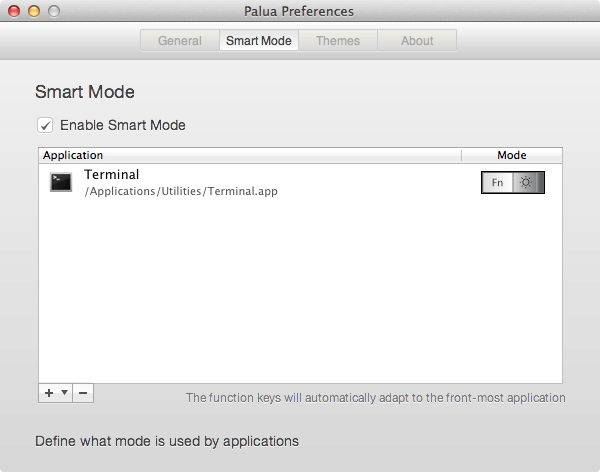
Здесь вы можете активировать режим Smart Mode, в котором Palua запоминает какой вариант использования функциональных клавиш нужно использовать для конкретных приложений.
Работа со Smart Mode очень проста. Предположим, вы решили оставить по-умолчанию режим Apple. А для некоторых приложений включать режим Fn. Запускаете такое приложение и комбинацией Alt+Cmd+Tab меняете для него режим функциональных клавиш на Fn:
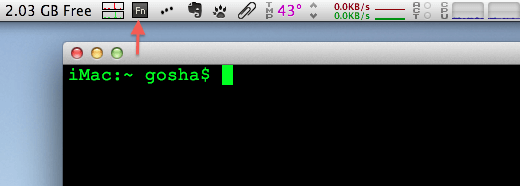
Palua запомнит это и при следующем запуске такого приложения выбранный режим будет включен автоматически, само приложение попадет в список на вкладке Smart Mode. Например, у меня это приложение Терминал.app (см. на предыдущей картинке).
Можно добавлять приложения в этот список на вкладке Smart Mode и вручную при помощи кнопки + под списком приложений. Но, по-моему, все же удобнее это делать комбинацией Alt+Cmd+Tab прямо из запущенных приложений, для которых требуется изменить режим.
Так же на этой вкладке можно удалять из списка приложения, либо менять режим функциональных клавиш по-умолчанию для каждого приложения прямо в списке.
Таким образом, Palua позволяет вырваться из рамок штатного глобального переключения режимов функциональных клавиш через Системные настройки.
В общем рекомендую. 🙂
Информация о программе
Название: Palua
Категория: Productivity
Текущая версия: 3.0.1
Разработчик: Olivier Palliere
Стоимость: $0.99
Cсылка на программу: Mac App Store
Удачи!

![[Mac App Store] Palua – динамическое изменение режима функциональных клавиш. Итак, знакомьтесь – Palua. [Mac App Store] Palua – динамическое изменение режима функциональных клавиш. Итак, знакомьтесь – Palua. Фото.](https://appleinsider.ru/wp-content/uploads/2012/01/pic_4.png)
![[Mac App Store] Palua – динамическое изменение режима функциональных клавиш. Итак, знакомьтесь – Palua. [Mac App Store] Palua – динамическое изменение режима функциональных клавиш. Итак, знакомьтесь – Palua. Фото.](https://appleinsider.ru/wp-content/uploads/2012/01/pic_32.png)









